Win10 Professional注册表被锁定无法修复怎么办?我们在使用计算机的时候,经常会使用注册表编辑器和本地组策略来修改计算机系统的一些数据。在修改之后,
会让我们在操作、外观等一系列使用上更加得心应手。但是朋友反映自己的Win10注册表被锁定无法修复怎么办?下面小编就简单介绍一下Win10专业版被锁定修复的解决方案。
我希望你会喜欢它。
Win10注册表被锁定,修复无效。解决方案:
方法1:
1.找一个地方创建一个新的文本文档,并将以下内容直接粘贴到其中。
REGEDIT4
[HKEY_CURRENT_USERSoftwareMicrosoftWindowsCurrentVersionPoliciesSystem]'DisableRegistryTools'=dword:00000000
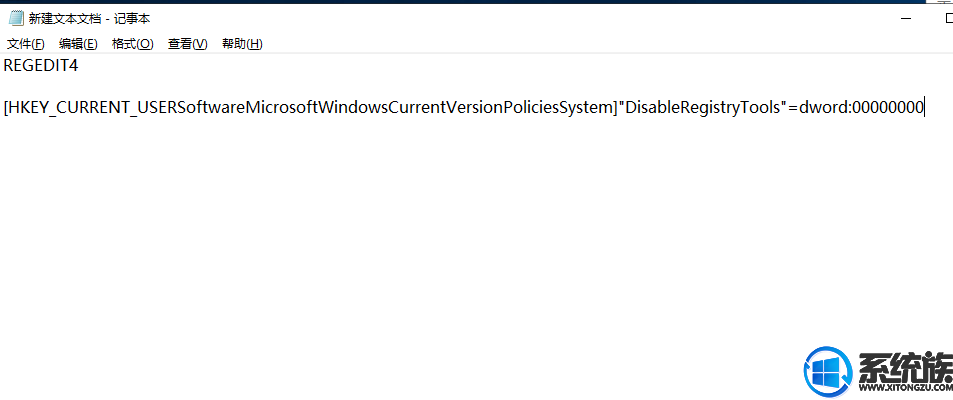
2.然后将该文件作为注册表文件保存在。reg格式,双击导入“解锁”注册表。
另外,看到上面的路径,如果怕自己的电脑被安全软件随便重写,可以找到DisableRegistryTools的键值,将数值数据修改为1。
方法二:
1.按住键盘的“Win R”快捷键组合,打开运行对话窗口;
2.在运行对话框窗口的打开文本框中,输入" gpedi.msc "命令,然后点击" OK "按钮;
3.点击确定,打开“本地组策略编辑器”的对话框窗口;
4.在本地组组策略编辑器对话框窗口的左窗格中,依次展开用户配置-管理模板-系统;
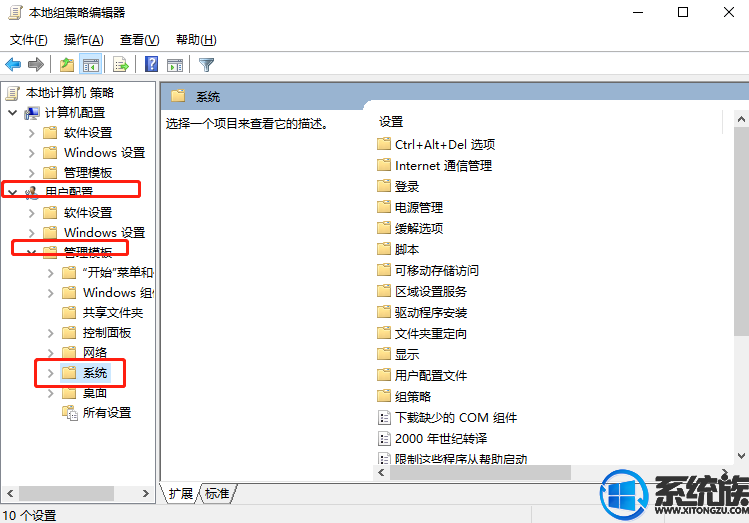
5.在系统选项的右窗格中,找到“阻止访问注册表编辑器工具”项并选中它,然后单击“策略设置”命令;
6.在“阻止访问注册表编辑器工具”打开的对话框窗口中,点击“未配置”,点击底部的“应用”-“确定”退出设置界面。
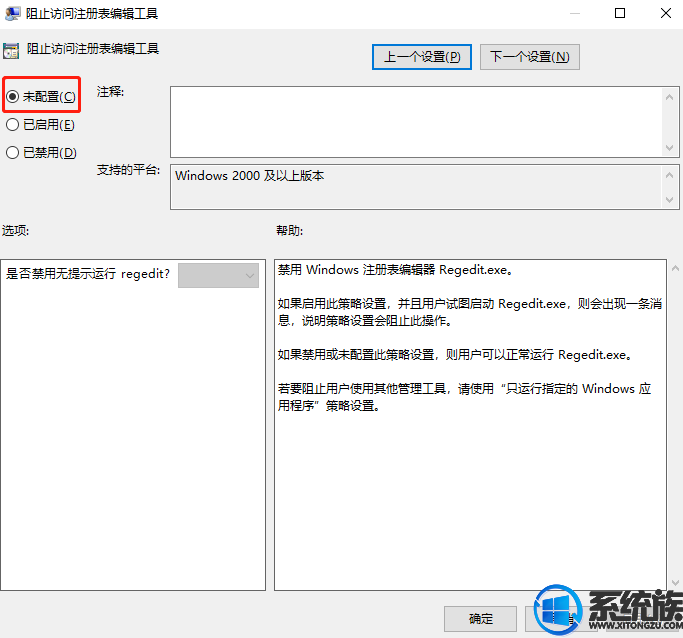
以上内容是关于WIn10 Professional注册表被锁定无法修复的解决方案。不知道大家有没有学过。如果你遇到过这样的问题,可以按照边肖的方法自己尝试一下,希望能帮你解决问题。
谢谢大家!更多教程信息请关注我们的系统世界网站。








